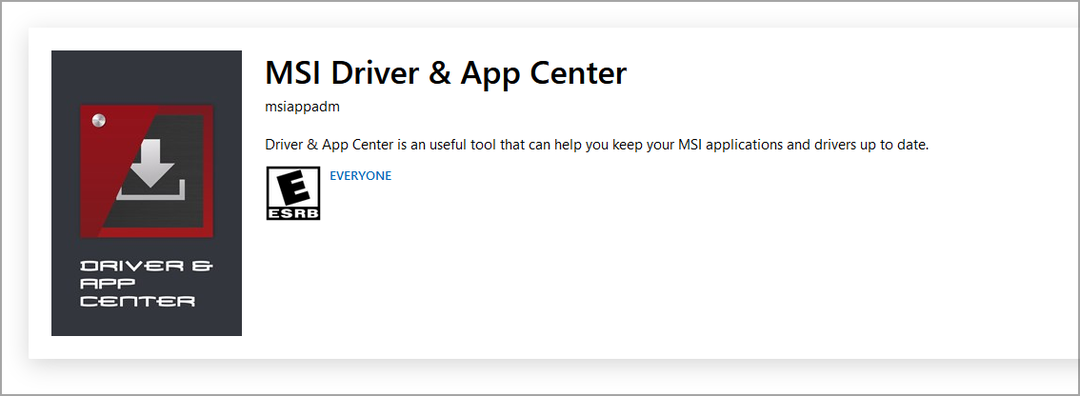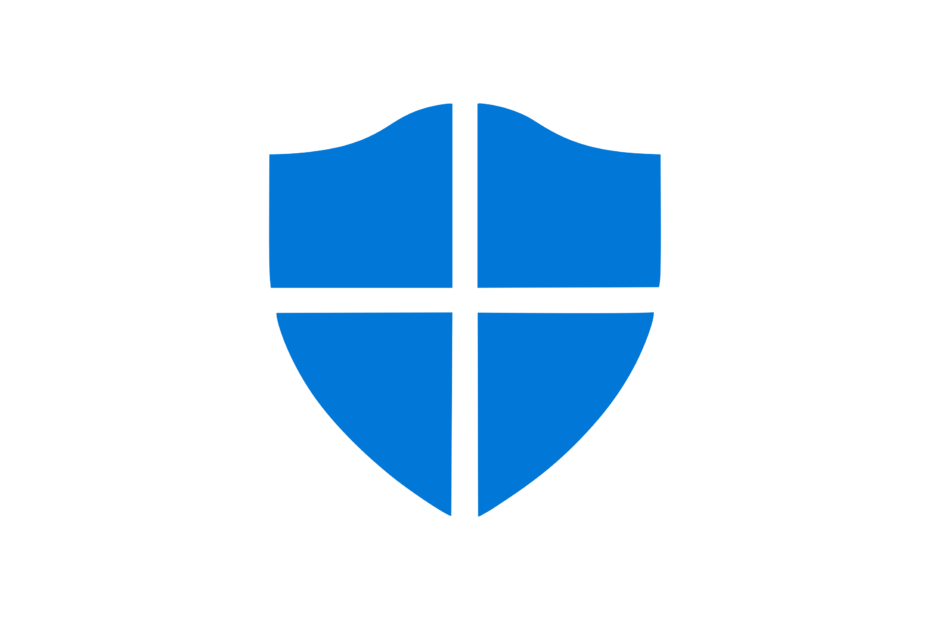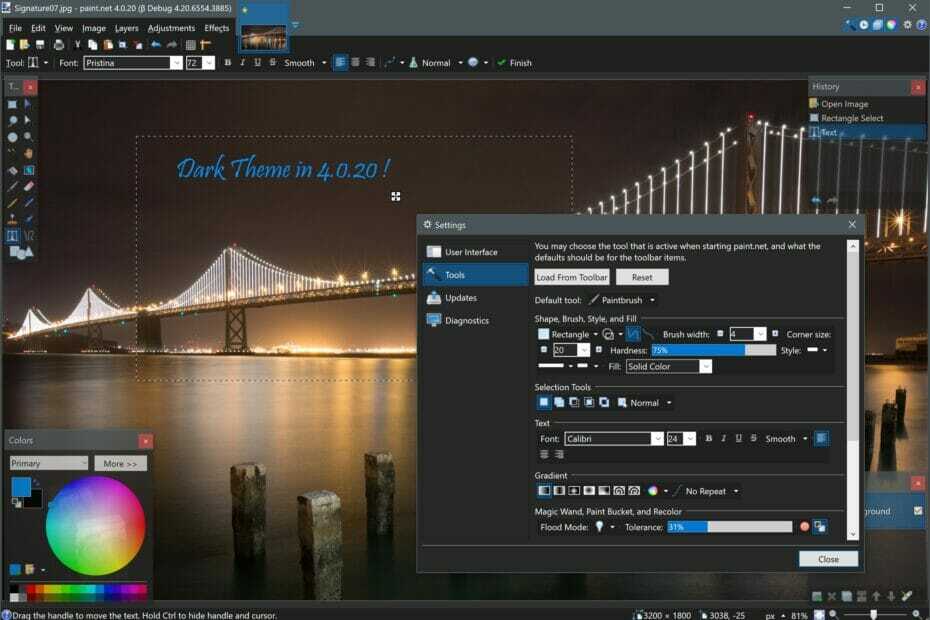Αυτό το λογισμικό θα επιδιορθώσει κοινά σφάλματα υπολογιστή, θα σας προστατεύσει από την απώλεια αρχείων, κακόβουλο λογισμικό, αστοχία υλικού και θα βελτιστοποιήσετε τον υπολογιστή σας για μέγιστη απόδοση. Διορθώστε τα προβλήματα του υπολογιστή και αφαιρέστε τους ιούς τώρα σε 3 εύκολα βήματα:
- Κατεβάστε το εργαλείο επισκευής Restoro PC που συνοδεύεται από κατοχυρωμένες τεχνολογίες (διαθέσιμο δίπλωμα ευρεσιτεχνίας εδώ).
- Κάντε κλικ Εναρξη σάρωσης για να βρείτε ζητήματα των Windows που θα μπορούσαν να προκαλέσουν προβλήματα στον υπολογιστή.
- Κάντε κλικ Φτιάξ'τα όλα για να διορθώσετε προβλήματα που επηρεάζουν την ασφάλεια και την απόδοση του υπολογιστή σας
- Το Restoro κατεβάστηκε από 0 αναγνώστες αυτόν τον μήνα.
Το Microsoft Surface Pro 4 χαρακτηρίζεται ως μία από τις λεπτότερες, ελαφρύτερες, ταχύτερες και πιο ισχυρές συσκευές για χρήση, μεταξύ των αντιπάλων της, συμπεριλαμβανομένου του MacBook.
Αυτή η συσκευή διαθέτει όχι μόνο εργονομικό κάλυμμα και συσκευή ανάγνωσης δακτυλικών αποτυπωμάτων, αλλά και οθόνη PixelSense 12,3 ιντσών που είναι 30% πιο ισχυρή από τις προηγούμενες συσκευές Surface Pro της σειράς.
Παρά τα φανταστικά χαρακτηριστικά του, την όμορφη κατασκευή και την καταπληκτική οθόνη, το Surface Pro 4 είναι γνωστό ότι έχει μερικά θέματα σε χρήση, συμπεριλαμβανομένων τρεμοπαίγματος οθόνης και δόνησης, ως αναφέραμε σε προηγούμενο άρθρο.
Αυτό το άρθρο περιγράφει μερικές από τις λύσεις που μπορείτε να χρησιμοποιήσετε για να ενεργοποιήσετε τη συσκευή Surface Pro 4 έως ότου επιλυθεί το πρόβλημα δόνησης της οθόνης.
Για να κατανοήσετε από πού προέρχεται το πρόβλημα της δόνησης της οθόνης, ακολουθούν δύο κύρια γνωστά συμπτώματα:
- Διαλείπουσα είσοδος αφής «φάντασμα» στην οθόνη, η οποία μπορεί να διακόψει τυχόν εφαρμογές που εκτελούνται στο μηχάνημα ή να επηρεάσει ή / και να επηρεάσει τη χρηστικότητα της συσκευής
- Λίγες τυχαίες πινελιές οθόνης έπειτα κάποια σωστή λειτουργία, και στη συνέχεια η διαδικασία επαναλαμβάνεται
Εάν η συσκευή Surface Pro 4 αντιμετωπίσει τα δύο συμπτώματα που περιγράφονται παραπάνω, υπάρχουν μερικοί τρόποι για να διαχειριστείτε την κατάσταση, εάν δεν την επιδιορθώσετε τελείως.
Ωστόσο, μερικές φορές, αυτό το ζήτημα μπορεί να προκληθεί από τρεις αιτίες, όπως φυσική ζημιά στο μηχάνημα, τύπο εγκατεστημένου λογισμικού ή ηλεκτρομαγνητικές παρεμβολές από κοντινές πηγές.
Επομένως, σε περίπτωση που ορισμένες από αυτές τις λύσεις δεν λειτουργούν, πρέπει να ελέγξετε αυτούς και άλλους πιθανούς εξωτερικούς παράγοντες που μπορεί να προκαλέσουν το πρόβλημα.
Η δόνηση της οθόνης στο Surface Pro 4 laptop σας οφείλεται σε μεγάλο βαθμό σε προβλήματα που επηρεάζουν τη βαθμονόμηση της οθόνης αφής της συσκευής σας. Δείτε πώς μπορείτε να επιλύσετε το πρόβλημα.
Πώς να διορθώσετε τη δόνηση της οθόνης Surface Pro 4
- Ζητήστε ανταλλαγή εάν εξακολουθεί να είναι υπό εγγύηση
- Εκτελέστε επαναφορά δύο κουμπιών
- Λήψη της επείγουσας επιδιόρθωσης της Microsoft
Λύση 1: Ελέγξτε την εγγύηση της συσκευής Surface Pro 4
Εάν έχετε πρόσφατα μια συσκευή Surface Pro 4 και εξακολουθείτε να είστε υπό εγγύηση (στις ΗΠΑ), επισκεφθείτε ένα φυσικό κατάστημα λιανικής της Microsoft και ζητήστε ανταλλαγή. Μπορείτε επίσης να ζητήσετε μια εξέταση και ρύθμιση αντικατάστασης ενώ βρίσκεστε στο Microsoft Store.
Λύση 2: Επαναφορά δύο κουμπιών
Δείτε πώς μπορείτε να επιλύσετε το πρόβλημα της δόνησης της οθόνης στη συσκευή Surface Pro 4 χρησιμοποιώντας αυτήν τη λύση:
- Σύρετε από τα δεξιά
- Πατήστε ή κάντε κλικ στο Ρυθμίσεις
- Κάντε κλικ στο Power
- Κάντε κλικ στο κουμπί Τερματισμός για να απενεργοποιήσετε τη συσκευή σας (μπορείτε επίσης να πατήσετε το κουμπί λειτουργίας για 30 δευτερόλεπτα για να το κάνετε αυτό)
- Όταν η συσκευή είναι απενεργοποιημένη, πατήστε και κρατήστε πατημένο το κουμπί αύξησης έντασης και το κουμπί λειτουργίας ταυτόχρονα για 15 δευτερόλεπτα και στη συνέχεια αφήστε τα και τα δύο ταυτόχρονα. Αυτό μπορεί να αναβοσβήνει το λογότυπο της συσκευής Surface στην οθόνη σας, αλλά να το κρατάτε πατημένο για τουλάχιστον 15 δευτερόλεπτα
- Με την απελευθέρωση των δύο κουμπιών, δώστε στη συσκευή περίπου 10 δευτερόλεπτα
- Πατήστε και αφήστε το κουμπί λειτουργίας για να ενεργοποιήσετε τη συσκευή σας
Εάν αυτό δεν σας βοηθήσει, μεταβείτε στη λύση 3.
Λύση 3: Επείγουσα επιδιόρθωση για τη συσκευή Surface Pro 4
Εκτελέστε μια σάρωση συστήματος για να ανακαλύψετε πιθανά σφάλματα

Κατεβάστε το Restoro
Εργαλείο επισκευής υπολογιστή

Κάντε κλικ Εναρξη σάρωσης για να βρείτε ζητήματα Windows.

Κάντε κλικ Φτιάξ'τα όλα για την επίλυση προβλημάτων με τις κατοχυρωμένες τεχνολογίες.
Εκτελέστε σάρωση υπολογιστή με Restoro Repair Tool για να βρείτε σφάλματα που προκαλούν προβλήματα ασφαλείας και επιβράδυνση. Αφού ολοκληρωθεί η σάρωση, η διαδικασία επισκευής θα αντικαταστήσει τα κατεστραμμένα αρχεία με νέα αρχεία και στοιχεία των Windows.
Η Microsoft έχει κάνει χρήση μιας υποστηριζόμενης επείγουσας επιδιόρθωσης με σκοπό τη διόρθωση του προβλήματος των κραδασμών της οθόνης, επομένως αυτή η λύση πρέπει να εφαρμοστεί στη συσκευή Surface Pro 4 που αντιμετωπίζει το ίδιο.
Για να προσδιορίσετε εάν η επείγουσα επιδιόρθωση είναι διαθέσιμη, ελέγξτε το «Διαθέσιμη λήψη επείγουσας επιδιόρθωσης' Ενότητα. Εάν δεν εμφανίζεται, επικοινωνήστε με Εξυπηρέτηση πελατών και υποστήριξη της Microsoft υποβάλλοντας ένα αίτημα για λήψη της επείγουσας επιδιόρθωσης και θα επικοινωνήσουν μαζί σας.
Σημείωση: θα διαπιστώσετε ότι το όνομα του προϊόντος στη σελίδα λήψης αναφέρεται ως Surface Pro 3, το οποίο δεν έχει εισαχθεί σωστά λόγω περιορισμού της βάσης δεδομένων. Ωστόσο, τα προϊόντα που ισχύουν για τη συγκεκριμένη επείγουσα επιδιόρθωση είναι τόσο το Surface Pro 4 όσο και το Surface Book.
Παρέχεται ένα εργαλείο βαθμονόμησης αφής, το οποίο αποθηκεύει πληροφορίες βαθμονόμησης στο υλικολογισμικό αφής στη συσκευή, επιτρέποντάς σας να ενεργοποιήσετε ξανά τη συσκευή σας ή να εγκαταστήσετε ξανά τα Windows μετά την εκτέλεση του εργαλείου.
Για να χρησιμοποιήσετε αυτό το εργαλείο, βεβαιωθείτε ότι υπάρχουν τα εξής:
- Η συσκευή έχει τουλάχιστον 25% ισχύ μπαταρίας στην οποία λειτουργεί η συσκευή
- Η οθόνη της συσκευής απέχει από οποιονδήποτε φωτισμό φθορισμού και / ή άλλο έντονο φωτισμό
- Η τροφοδοσία αποσυνδέεται από τη συσκευή
- Η συσκευή διαθέτει τις τελευταίες ενημερώσεις προγραμμάτων οδήγησης υλικολογισμικού και Windows
- Δεν υπάρχουν συνδεδεμένες συσκευές στις θύρες USB
Μόλις εφαρμόσετε αυτές τις απαιτήσεις, τότε μπορείτε να εγκαταστήσετε και να εκτελέσετε το εργαλείο.
Ακολουθήστε αυτά τα βήματα για να εγκαταστήσετε και να εκτελέσετε το εργαλείο βαθμονόμησης αφής, αλλά μην αγγίζετε την οθόνη κατά τη διάρκεια αυτής της διαδικασίας:
- Λήψη της επείγουσας επιδιόρθωσης 3165497
- Εκτελέστε την επείγουσα επιδιόρθωση μόλις ολοκληρωθεί η λήψη
- Εξαγάγετε τα αρχεία σε ένα φάκελο της επιλογής σας
- Από το φάκελο, βρείτε το αρχείο CalibG4.exe
- Εκτελέστε το αρχείο CalibG4.exe
Μετά την ολοκλήρωση, το εργαλείο θα εμφανίσει την κατάσταση «PASS» και μετά θα χρειαστούν δύο λεπτά για να ολοκληρωθεί η βαθμονόμηση.
Σημείωση: σε περίπτωση που η συσκευή σας παγώσει ή διακοπεί κατά την εκτέλεση του εργαλείου βαθμονόμησης αφής ή το εργαλείο δεν ολοκληρώσει τη βαθμονόμηση, κάντε τα εξής:
- Πατήστε το κουμπί λειτουργίας για περίπου 30 δευτερόλεπτα για να απενεργοποιήσετε τη συσκευή σας
- Ενεργοποιήστε τη συσκευή
- Εκτελέστε ξανά το CalibG4.exe
Εάν καμία από τις παραπάνω λύσεις δεν λειτούργησε, τότε επικοινωνήστε με την Υποστήριξη της Microsoft για περαιτέρω επιλογές.
Χρησιμοποιήστε την παρακάτω ενότητα σχολίων για να μας πείτε ποια λύση λειτούργησε για εσάς.
ΣΧΕΤΙΚΕΣ ΙΣΤΟΡΙΕΣ ΓΙΑ ΕΞΕΤΑΣΗ:
- Η τελευταία ενημέρωση Surface Pro 4 επιδιορθώνει τα προβλήματα της κάμερας Windows Hello
- Επιδιόρθωση: Πρόβλημα εξασθένισης οθόνης Surface Pro 4
- Επιδιόρθωση: Το Surface Pro 4 δεν ξυπνά από τον ύπνο
 Εξακολουθείτε να αντιμετωπίζετε προβλήματα;Διορθώστε τα με αυτό το εργαλείο:
Εξακολουθείτε να αντιμετωπίζετε προβλήματα;Διορθώστε τα με αυτό το εργαλείο:
- Κάντε λήψη αυτού του εργαλείου επισκευής υπολογιστή βαθμολογήθηκε Μεγάλη στο TrustPilot.com (η λήψη ξεκινά από αυτήν τη σελίδα).
- Κάντε κλικ Εναρξη σάρωσης για να βρείτε ζητήματα των Windows που θα μπορούσαν να προκαλέσουν προβλήματα στον υπολογιστή.
- Κάντε κλικ Φτιάξ'τα όλα για την επίλυση προβλημάτων με τις κατοχυρωμένες τεχνολογίες (Αποκλειστική έκπτωση για τους αναγνώστες μας).
Το Restoro κατεβάστηκε από 0 αναγνώστες αυτόν τον μήνα.